Wie erstelle ich ganz einfach ein benutzerdefiniertes WordPress-Formular zum Hochladen von Dateien?
Veröffentlicht: 2020-03-11Müssen Sie Ihren Site-Benutzern erlauben, Lebensläufe hochzuladen oder Bewerbungen einzureichen? Benötigen Sie die Möglichkeit für Ihre Website-Besucher, Tabellenkalkulationen oder andere Dokumente hochzuladen? Möchten Sie die Möglichkeit zum Hochladen von Fotos, Videos, Musikdateien und anderen Medieninhalten über das Kontaktformular zulassen? Das Erstellen eines benutzerdefinierten WordPress-Formulars zum Hochladen von Dateien erleichtert das Sammeln der benötigten Informationen .
Datei-Uploads sind eine der besten Möglichkeiten, um zusätzliche Informationen von Ihren Site-Benutzern zu erhalten. Die Vereinfachung Ihrer Online-Formulare reduziert die Abbruchraten von Einkaufswagen und trägt dazu bei, die Konversionsraten und den Umsatz im Laufe der Zeit zu verbessern.
Durch das Hinzufügen eines Datei-Upload-Felds zu Ihren WordPress-Formularen können Sie verschiedene Daten, Medien und andere Dateien von Ihren Website-Besuchern sammeln, während sie Ihre Online-Formulare ausfüllen.
Hier sind einige der beliebtesten Anwendungen, wenn Sie Benutzern das Hochladen einer Datei mithilfe von Formularen ermöglichen müssen:
- Kundensupportformulare, mit denen Kunden Dateien für zusätzliche Informationen anhängen können
- Kundendienstformulare, mit denen Kunden Projektspezifikationstabellen oder andere Dokumente hinzufügen können
- Bewerbungsformulare, denen Bewerber Lebensläufe beifügen können
- Von Benutzern eingereichte Inhaltsformulare, damit Benutzer Blogartikel, Fotos oder andere Dateien anhängen können
- Von Nutzern eingereichte Videos, die für Jubiläen, Spendenaktionen, Hochzeiten und andere besondere Ereignisse verwendet werden können.
Leider bietet WordPress keine Lösung, die es Ihren Website-Besuchern ermöglicht, Dateien per Formular sofort hochzuladen. Zum Glück gibt es eine einfache Lösung. Das WPForms-Plugin (siehe Vergleich von WPForms vs. Gravity Forms) macht das Erstellen und Senden dieser und Arten von Inhalten einfach. Zu den unterstützten Dateiformaten gehören:
- Audio (.mp3-, .mp4- und .wav-Dateien)
- Video (.mov-, .mpg- und .wmv-Dateien)
- Bilder (.gif-, .jpg- und .png-Dateien)
- Dokumente (.doc-, .pdf-, .ppt- und .xls-Dateien)
Aus WordPress-Sicherheitsgründen sind die Standarddateitypen, die hochgeladen werden können, begrenzt. So lassen Sie zusätzliche Datei-Upload-Typen für Ihre Formulare zu.
Wie erstelle ich ein benutzerdefiniertes Datei-Upload-Formular in WordPress?
Als erstes müssen Sie das WPForms-Plugin installieren und aktivieren. Es gibt auch eine kostenlose Version, aber Sie benötigen dafür mindestens einen kostenpflichtigen Basic-Plan .
Während Sie mit WPForms Lite jede Art von Formular erstellen können, können Sie den Prozess beschleunigen, indem Sie unter anderem vorgefertigte Formularvorlagen freischalten, sodass Sie nie wieder bei Null anfangen müssen.
Mit WPForms können Sie Datei-Uploads überall auf Ihrer Website hinzufügen, nicht nur auf Formularseiten. Gehen Sie zu Ihrem WordPress-Dashboard und klicken Sie im linken Bereich auf die Option „WPForms > Add New“ . Erstellen Sie Ihr Formular und geben Sie ihm einen Namen.
Scrollen Sie nach unten zum Abschnitt Zusätzliche Vorlagen und wählen Sie das „ Datei-Upload-Formular “. Um auf diese Funktion zugreifen zu können, müssen Sie das Add-on-Paket für Formularvorlagen aktiviert haben. WPForms füllt ein Datei-Upload-Formular aus und zeigt den Drag-and-Drop-Builder an.
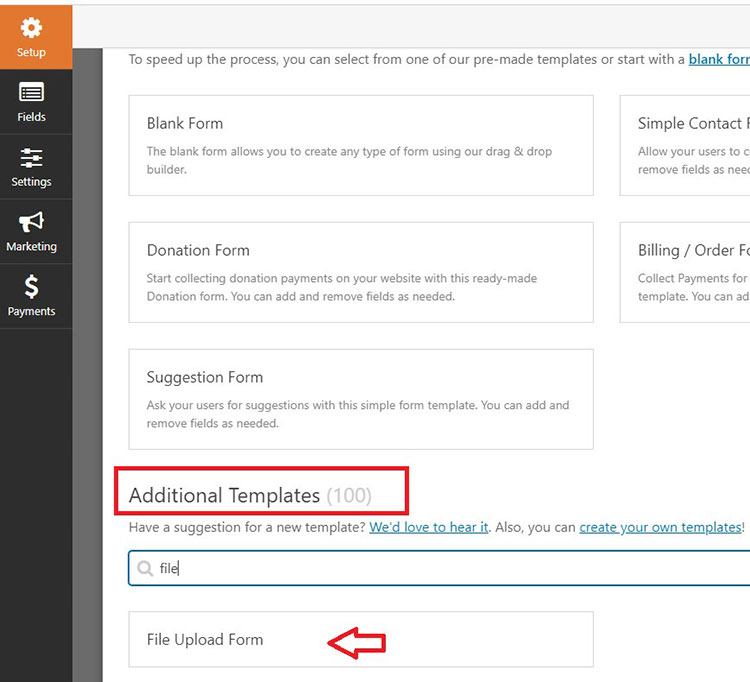
Fügen Sie Felder zu Ihrem Kontaktformular hinzu, indem Sie sie aus dem linken Bereich in den rechten Bereich ziehen. Das Datei-Upload-Formular sollte bereits die Felder Name, E-Mail, Telefon, Datei-Upload und Zusätzliche Kommentare enthalten. Klicken Sie einfach auf ein Formularfeld, um die gewünschten Änderungen vorzunehmen.
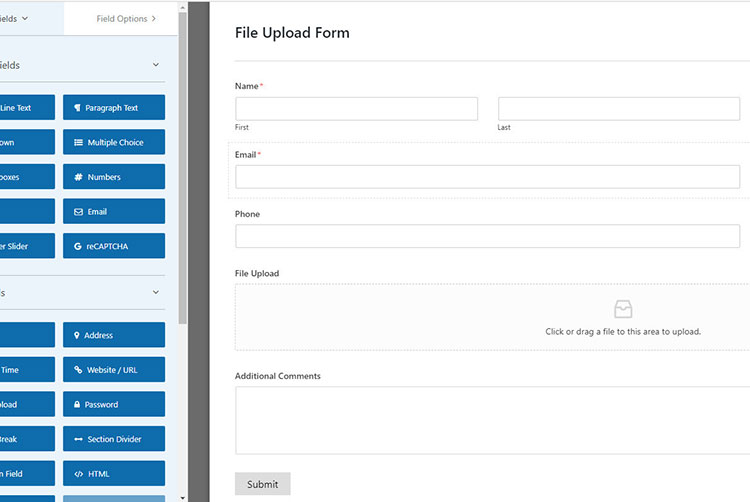

Sie können auch auf ein bestimmtes Formularfeld klicken und es bei Bedarf in einen anderen Bereich des Formulars ziehen. Das Feld Datei-Upload kann zu jedem Ihrer WordPress-Formulare hinzugefügt werden. Alles, was Sie tun müssen, ist das Formularfeld Datei-Upload zu ziehen, das sich im Abschnitt Fancy Fields befindet .
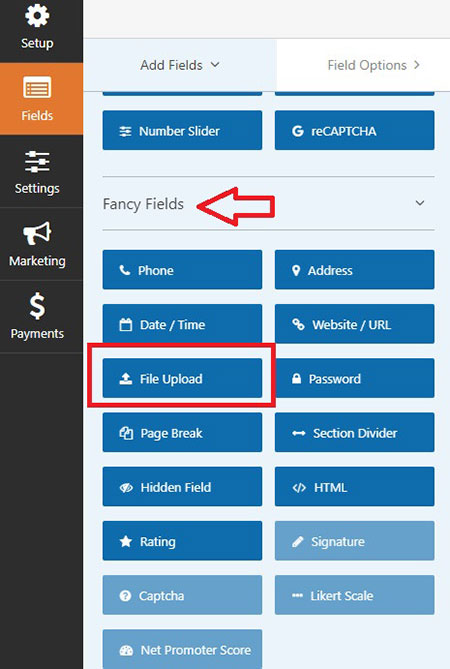
Wenn Sie auf das Feld Formular-Upload klicken, können Sie die folgenden Optionen ändern:
- Zulässige Dateierweiterungen: Sie können die Dateitypen auflisten, die Sie auf Ihrer Site zulassen möchten. Jeder Dateityp muss durch Kommas getrennt werden.
- Beschreibung: Hier können Sie Beschreibungen hinzufügen, die Ihren Site-Benutzern zusätzliche Informationen geben. Wenn Sie beispielsweise nur möchten, dass Ihre Website-Besucher Bilder hochladen, können Sie diese Anweisungen hier hinzufügen.
- Label: Sie können Ihr Formular benennen, damit Ihre Site-Benutzer wissen, wozu es dient.
- Max Size File: Sie können die maximale Datei-Upload-Größe in Megabyte auswählen. Wenn Sie diesen Abschnitt leer lassen, lässt WPForms automatisch eine maximale Dateigröße von 128 MB zu.
- Erforderlich: Sie können dieses Kontrollkästchen anklicken, wenn Sie möchten, dass Ihre Website-Besucher eine Datei hochladen, bevor das Formular gesendet werden kann.
- Stil: Hier können Sie zwischen dem standardmäßigen modernen Stil (der empfohlen wird) und dem klassischen Stil umschalten.
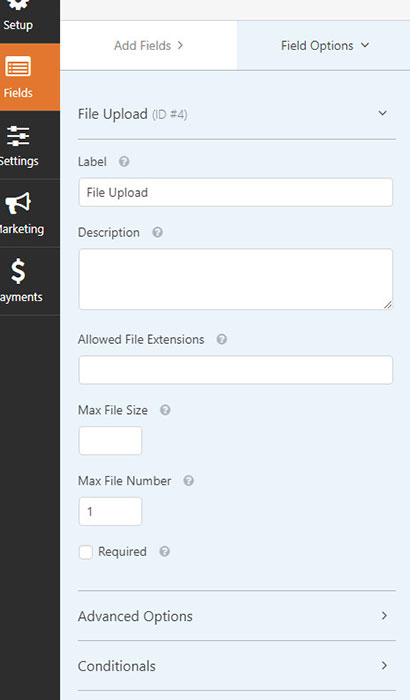
Nachdem Sie Ihr Formular erstellt haben, ist es an der Zeit, es zu Ihrer WordPress-Site hinzuzufügen. Mit WPForms können Sie Ihr Formular an mehreren Stellen hinzufügen, einschließlich Blog-Posts, Seiten und Seitenleisten-Widgets.
WPForms speichert jede Formularübermittlung als Eintrag. Um alle hochgeladenen Dateien zu sehen, gehen Sie zum WPForms-Menü und wählen Sie die Option „Einträge“ . Hier finden Sie alle hochgeladenen Dateien und können diese öffnen, indem Sie neben dem für Sie interessanten Eintrag auf „Ansicht“ klicken.
Sie können auf die Datei klicken, um sie in Ihrem Webbrowser anzuzeigen, oder mit der rechten Maustaste klicken, um eine Kopie der Datei herunterzuladen. Sie können das WPForms Zapier-Add-on auch verwenden, um Ihre Datei-Uploads automatisch in Dropbox, Google Drive und vielen anderen beliebten Cloud-Speicherdiensten zu speichern.
Benutzer-Uploads werden standardmäßig im WPForms-Ordner gespeichert, der sich im Uploads-Verzeichnis Ihrer Website befindet. Sie können die Dinge vereinfachen, indem Sie diese Dateien in Ihrer WordPress-Medienbibliothek speichern, indem Sie das Kontrollkästchen Feld in der WordPress-Medienbibliothek speichern unter Erweiterte Optionen aktivieren .
Erstellen von Datei-Upload-Formularen Schlussworte
Datei-Upload-Optionen sind für effektive Online-Formulare unerlässlich. Sie ermöglichen es den Benutzern Ihrer Website, wichtige Daten hochzuladen. Einige dieser Informationen können einfach nicht in numerischer oder Textform angezeigt werden. Sie können beispielsweise mit einem Client arbeiten, bei dem ein Fehler in seinem System aufgetreten ist, der durch einen Fehler verursacht wurde.
Mit der Option zum Hochladen einer WordPress-Datei kann Ihr Kunde Ihnen einen Screenshot des Problems senden. Dies kann Ihnen helfen, Zeit zu sparen und das Problem zweckdienlicher und effizienter zu lösen.
Wenn Sie Ihren Site-Besuchern erlauben, Dateianhänge zu den WordPress-Formularen Ihrer Site hinzuzufügen, können Sie genau die Informationen erhalten, die Sie benötigen, wenn Sie sie am dringendsten benötigen.
